¿Su sitio web de WordPress tarda demasiado en cargarse? ¿Sabe que un sitio lento afectará su SEO y su experiencia de usuario?
Hay varias formas diferentes de acelerar su sitio además de usar complementos. Una forma es aprovechar la memoria caché del navegador y otra es comprimir los archivos.
Ambos se pueden lograr modificando y optimizando el archivo .htaccess.
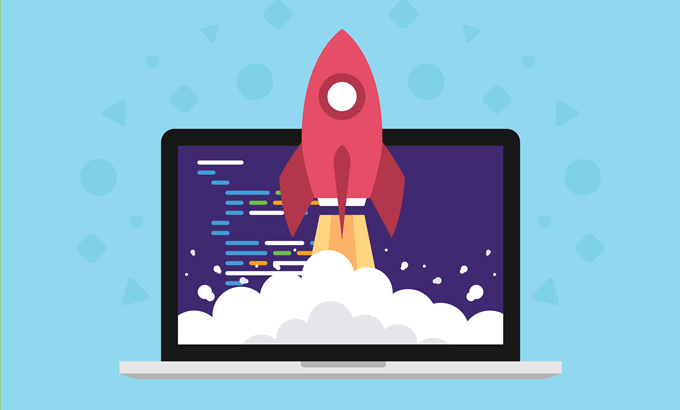
¿Qué es la memoria caché del navegador?
Cuando alguien visita su sitio web, hay archivos que se descargan y almacenan en un ubicación temporal.
Los tipos de archivos incluyen todos los documentos que componen su sitio web, como archivos HTML, imágenes, JavaScript y CSS. La memoria caché del navegador se refiere a esta ubicación temporal para los archivos descargados.
Cuando la memoria caché está llena, ocupa demasiado espacio en la computadora del visitante. Esto da como resultado un navegador lento y un sitio web que tarda demasiado en cargar.
In_content_1 all: [300x250] / dfp: [640x360]->Afortunadamente, hay una manera de arreglar esto editando su archivo .htaccess.
Lo que debe hacer primero
Antes de comenzar a editar su archivo .htaccess, considere las siguientes precauciones:
Ahora está listo para usar el código a través de su archivo .htaccess para indicarle a su instalación de WordPress que guarde en caché los archivos estáticos durante más tiempo para los visitantes que regresan a su sitio web. Puede usar cPanel o FTP. Vea las instrucciones a continuación para cada uno.
Una vez que tenga acceso a su archivo .htaccess, use las instrucciones adicionales para realizar sus modificaciones.
Uso de cPanel
Inicie sesión en su sitio web cPanel. Por lo general, puede llegar allí escribiendo yourdomain.com/cPanelen su navegador web.
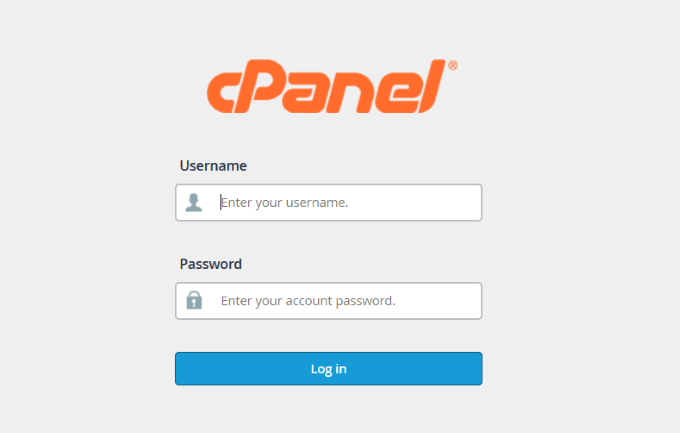
Inicie sesión con el nombre de usuario y la contraseña que le dieron cuando instaló WordPress en su dominio. Una vez que haya iniciado sesión, busque y haga clic en Administrador de archivos.
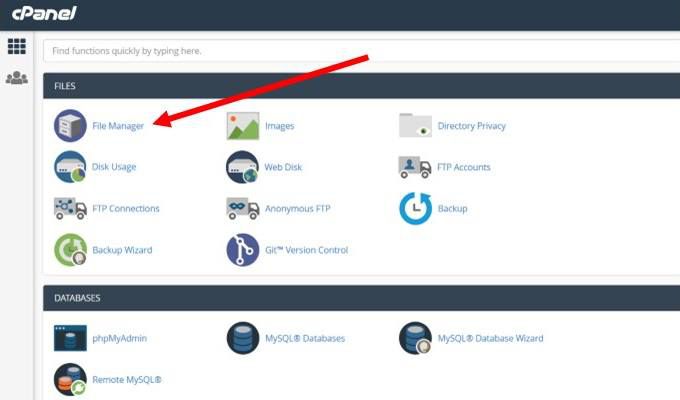
Su archivo .htaccess se encuentra en la carpeta raíz. El punto antes del nombre del archivo indica que es un archivo oculto en su instalación de WordPress. Asegúrese de marcar la casilla Mostrar archivos ocultos.
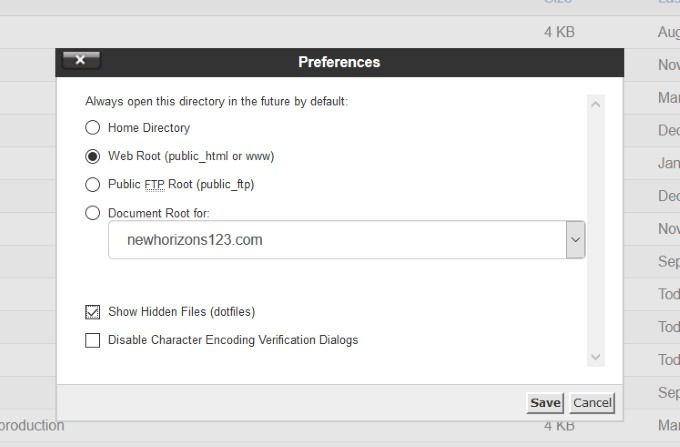
Debe hacer una copia de su archivo antes de editarlo porque si comete un error, puede bloquear su sitio. Para hacer una copia, haga clic en .htaccessy resáltela. Para guardar una copia, haga clic en el botón de descarga ubicado en el menú superior.
Una vez que haya hecho su copia, ya está listo para editar el archivo. En el Administrador de archivos de cPanel, haga clic con el botón derecho en el archivo .htaccess y haga clic en editar.
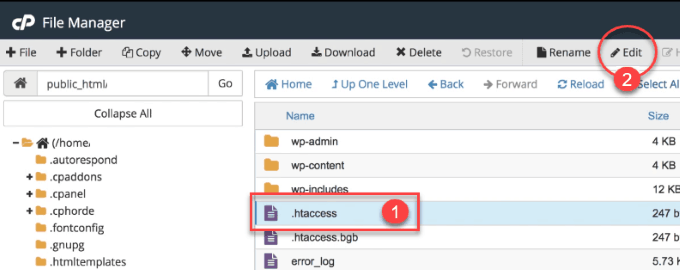
Usando FTP
También puede editar su archivo .htaccess usando un cliente FTP. Un cliente FTP popular es FileZilla, que se usa en el ejemplo a continuación.
Comience abriendo su cliente FTP y colóquelo en su host. Esta suele ser su dirección de dominio, su nombre de usuario y contraseña. Si no está seguro de cuáles son, póngase en contacto con su proveedor de alojamiento web.

Utilice los siguientes pasos para acceder, copiar y editar su archivo .htaccess:
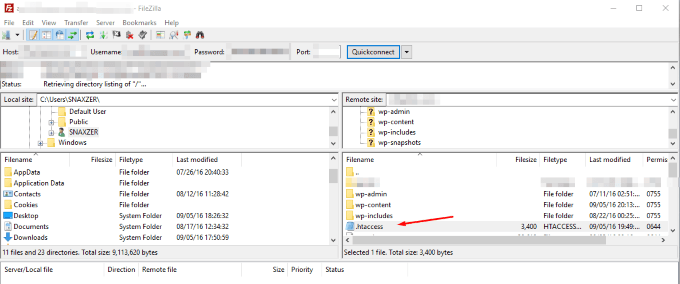
Si ha cometido un error, su sitio web no funcionará. Para solucionarlo, cargue el archivo de copia de seguridad.
Ahora está listo para hacer cambios en su archivo .htaccess para acelerar su sitio de WordPress.
Comprima sus archivos usando Gzip
La compresión Gzip hace que sus archivos más pequeño y les ayuda a cargar más rápido. Agregar el siguiente código a su archivo .htaccess (debajo del código actual) usando gzip comprimirá los archivos CSS, HTML y PHP.
<IfModule mod_deflate.c># Compress HTML, CSS, JavaScript, Text, XML and fonts AddOutputFilterByType DEFLATE application/javascript AddOutputFilterByType DEFLATE application/rss+xml AddOutputFilterByType DEFLATE application/vnd.ms-fontobject AddOutputFilterByType DEFLATE application/x-font AddOutputFilterByType DEFLATE application/x-font-opentype AddOutputFilterByType DEFLATE application/x-font-otf AddOutputFilterByType DEFLATE application/x-font-truetype AddOutputFilterByType DEFLATE application/x-font-ttf AddOutputFilterByType DEFLATE application/x-javascript AddOutputFilterByType DEFLATE application/xhtml+xml AddOutputFilterByType DEFLATE application/xml AddOutputFilterByType DEFLATE font/opentype AddOutputFilterByType DEFLATE font/otf AddOutputFilterByType DEFLATE font/ttf AddOutputFilterByType DEFLATE image/svg+xml AddOutputFilterByType DEFLATE image/x-icon AddOutputFilterByType DEFLATE text/css AddOutputFilterByType DEFLATE text/html AddOutputFilterByType DEFLATE text/javascript AddOutputFilterByType DEFLATE text/plain AddOutputFilterByType DEFLATE text/xml # Remove browser bugs (only needed for really old browsers) BrowserMatch ^Mozilla/4 gzip-only-text/html BrowserMatch ^Mozilla/4\.0[678] no-gzip BrowserMatch \bMSIE !no-gzip !gzip-only-text/html Header append Vary User-Agent </IfModule>
No olvide hacer clic en "Guardar cambios ".
Almacenamiento en caché del navegador
Cuando alguien visita su sitio web, el navegador que está usando descargará todos los archivos asociados con la página a la que está accediendo.
Aprovechar la memoria caché del navegador significa que desea descargar solo los archivos necesarios y no los activos innecesarios. Suelen ser el diseño y el estilo de su página y, a veces, también incluyen funciones de JavaScript.
Cuando utiliza la memoria caché del navegador, le dice a su servidor que ignore las partes de su página web que se descargaron previamente para los visitantes habituales.
Para editar su archivo .htaccess, ubíquelo y haga dos copias de la misma manera que lo hizo al comprimir sus archivos como se describe arriba usando un cliente FTP o cPanel.
Guarde una copia del archivo .htaccess original en caso de que haya algún problema con los cambios. Realice sus ediciones en la otra copia.
Agregue el siguiente código debajo del contenido actual de su archivo .htaccess:
<IfModule mod_expires.c>ExpiresActive On ExpiresDefault A0 <FilesMatch "\.(txt|xml|js)$"> ExpiresDefault A691200 </FilesMatch> <FilesMatch "\.(css)$"> ExpiresDefault A691200 </FilesMatch> <FilesMatch "\.(flv|ico|pdf|avi|mov|ppt|doc|mp3|wmv|wav|mp4|m4v|ogg|webm|aac)$"> ExpiresDefault A691200 </FilesMatch> <FilesMatch "\.(jpg|jpeg|png|gif|swf|webp)$"> ExpiresDefault A691200 </FilesMatch> </IfModule> <IfModule mod_headers.c> <FilesMatch "\.(txt|xml|js)$"> Header set Cache-Control "max-age=691200" </FilesMatch> <FilesMatch "\.(css)$"> Header set Cache-Control "max-age=691200" </FilesMatch> <FilesMatch "\.(flv|ico|pdf|avi|mov|ppt|doc|mp3|wmv|wav|mp4|m4v|ogg|webm|aac)$"> Header set Cache-Control "max-age=691200" </FilesMatch> <FilesMatch "\.(jpg|jpeg|png|gif|swf|webp)$"> Header set Cache-Control "max-age=691200" </FilesMatch> </IfModule>
No olvide hacer clic en Guardarpara mantener las adiciones a su archivo.
Comprimir sus archivos y aprovechar el caché del navegador disminuirá significativamente el tiempo de carga de sus páginas web. Esto ayudará a que su sitio se ubique más alto en la búsqueda y mejorará la experiencia del usuario. Nadie quiere esperar más de unos segundos para que se cargue una página.